"Ultimate" kontrolinis sąrašas, skirtas "Windows" naujinimui jūsų kompiuteryje

Iš naujo įdiegti "Windows" nėra taip paprasta, kaip tiesiog spragtelėję per diegimo programą. Pirmiausia turėsite atkreipti svarbių duomenų atsargines kopijas, o tada tęsti reikės įdiegimo laikmenos ir produkto raktų, o tai tik pagrindai. Šis kontrolinis sąrašas padės jums iš naujo įdiegti "Windows" ir įsitikinti, kad nieko nepamiršite.
Pirmasis: atsargines failų kopijas
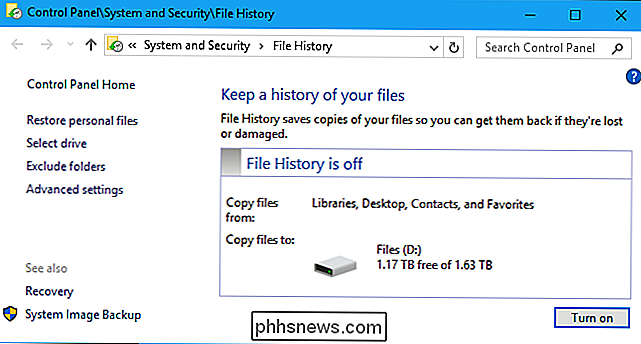
SUSIJĘS: "Ultimate" kontrolinis sąrašas, skirtas "Windows" naujinimui jūsų kompiuteryje
norime užtikrinti, kad programos, kurias naudojate, sukurtų atsargines kritines nuostatas, pvz., naršyklės duomenis. Pvz., Jei naudojate "Chrome", įsitikinkite, kad esate prisijungę prie "Chrome" naudodami "Google" paskyrą ir įgalinę naršyklės sinchronizavimo funkcijas. Tai užtikrina, kad jūsų žymes ir kitus duomenis galima pasiekti vėliau. "Mozilla Firefox" ir "Microsoft Edge" turi panašias sinchronizavimo funkcijas.
Apsvarstykite visus svarbius jūsų kompiuteryje esančius duomenis ir užtikrinkite jų atsarginę kopiją. Jei vis dar naudojate savo el. Pašto POP3, kurio neturėtumėte, visi jūsų el. Laiškai gali būti saugomi jūsų kompiuteryje, prieš tęsiant jie turi būti dubliuojami. Jei naudojate internetinį el. Paštą arba net tik IMAP el. Pašto kliento programoje, jūsų el. Pašto žinutės saugomos jūsų el. Pašto tarnyboje, todėl nereikia jų atsarginių kopijų. Jei žaidžiate daugybę kompiuterinių žaidimų, patikrinkite, ar šie žaidimai sinchronizuojami, taupo sau internetu, naudodami tokią funkciją kaip "Steam Cloud", ar turite atsargiai juos išsaugoti.
Galite vienu metu dubliuoti daugelio programos nustatymus, kurdami atsargines kopijas. "AppData" aplanką arba atsargines kopijas atskiruose "AppData" aplankuose.
Sukurkite savo įdiegtų programų sąrašą
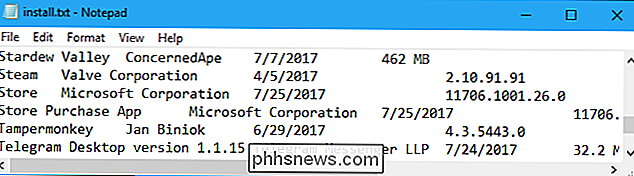
SUSIJĘS: Kaip sukurti jūsų įdiegtų programų sąrašą Windows
Taip pat galite sukurti jūsų įdiegtų programų sąrašas, tik tuo atveju. Jums nebus palikta įdomu, koks šios naudingos mažos naudos pavadinimas. Galite tiesiog patikrinti sąrašą ir pamatyti, ką įdiegėte, kol įdiegėte "Windows".
Galite sukurti įdiegtų programų sąrašą ir atspausdinti jį į tekstinį failą naudodami "Windows" "PowerShell" įrankį. Jums nereikia jokios papildomos programinės įrangos. Tačiau, jei turite įdiegtą "CCleaner", taip pat galite tai padaryti paleidę "CCleaner" ir spustelėkite Įrankiai> Pašalinti> Išsaugoti į teksto failą. Ši funkcija yra nemokama "CCleaner" versija; Jums nereikia mokamos versijos. Būtinai pridėkite tekstinį failą prie savo atsarginių kopijų!
Jei turite kokių nors svarbių įdiegtų programų iš disko, įsitikinkite, kad radote jų diegimo diskus. Tačiau šiomis dienomis dauguma žmonių turėtų galėti atsisiųsti viską iš interneto ir jiems nereikės disko įdiegti programų.
Gaukite jums reikalingus gaminio raktus
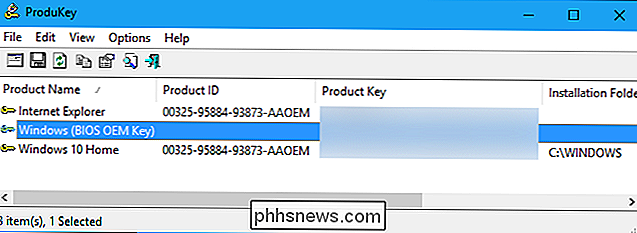
Prieš tęsdami įsitikinkite, kad turite kokių nors produktų raktų. Jei norite įdiegti "Windows", turėsite bent jau produkto kodą. Tai iš tikrųjų yra sudėtingesnė nei atrodo, nes daugeliui šiuolaikinių kompiuterių tokie gaminio raktiniai žodžiai "iškepti" į "UEFI" programinę įrangą jų pagrindinėse plokštėse, o "Windows" juos automatiškai nustatys diegiant.
Pavyzdžiui, "BIOS OEM raktas" aukščiau esantis ekranas reiškia, kad įdiegtos "Windows" versijos produkto raktas įdėtas į mūsų kompiuterio BIOS (arba techniškai UEFI firmware). Mums to nereikia rašyti, o "Windows" automatiškai jį naudos, kai mes iš naujo įdėsime tą pačią "Windows" versiją.
SUSIJUSIOS: Kaip rasti prarastus "Windows" arba "Office" produkto raktus
Vadovaukitės mūsų instrukcijomis nuskaitykite savo "Windows" produkto raktą. Jei jis išspausdintas ant lipduko arba pačio kompiuterio arba jei įsigijote "Windows" ir jam buvo suteiktas produkto raktas, tai jau žinote. Priešingu atveju gali prireikti atlikti kai kuriuos kasimo darbus. Tai gali būti šiek tiek sudėtinga. Būkite atsargūs, nes raktas, kurį matote sistemoje "Windows", iš tikrųjų negali būti raktas, kurį reikia įjungti kompiuteriui. Tai ypač būdinga sistemai "Windows 7". Tokiais atvejais jūsų kompiuteryje, o ne raktą, kuris atrodo naudojamas jūsų kompiuteryje, jums reikia klaviatūros, atspausdintos ant jūsų kompiuterio lipduko.
Taip pat galite įdiegti "Microsoft Office" ar kitas programas su produkto raktą, ir jums reikės produkto kodo, kad juos iš naujo įdiegtumėte. Jei jau žinote visus reikalingus produkto raktus arba žinote, kad naudojate tik tokią paslaugą kaip "Office 365", kurioms nereikia šių produktų raktų, galite praleisti šią dalį. Norėdami pamatyti įvairius produkto raktus, naudojamus jūsų kompiuteryje tokioms programoms kaip "Microsoft Office", mes rekomenduojame "NirSoft ProduKey".
Sukurkite savo "Windows" diegimo laikmeną
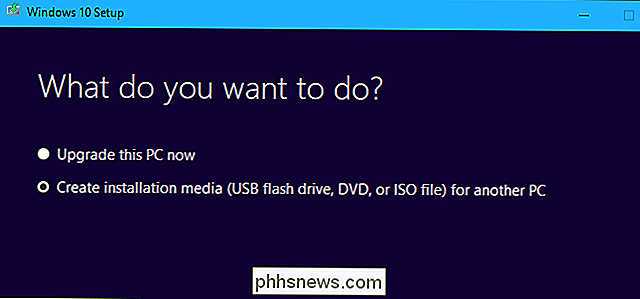
SUSIJĘS: Kur atsisiųsti "Windows" 10, 8.1 ir 7 "ISO" teisiškai
"Microsoft" dabar leidžia lengvai kurti "Windows" diegimo laikmenas. Tai visi yra oficialūs ir teisėti, o viskas, ko jums reikia, yra teisėtas produkto raktas. Tai galite padaryti "Windows 7", "8.1" ar "10" bet kokios galinčios naudoti "Windows" versijos. Šios priemonės padės jums sukurti USB montuotojo diską arba įrašyti diegimo laikmeną į DVD diską.
Jūs netgi galite naudoti šiuos įrankius, kad sukurtumėte "Windows" diegimo laikmeną kitam asmeniniam kompiuteriui. Būtinai pasirinkite tinkamą operacinės sistemos versiją, leidimą ("Home" arba "Pro") ir 32 bitų arba 64 bitų įdiegimo laikmeną, reikalingą kompiuteriui.
PATEIKTA: Kaip lengvai įdiegti "Windows 10 be bloatware"
Jei naudojate "Windows 10", galite praleisti diegimo laikmenos kūrimo procesą ir naudoti "Fresh start" funkciją, kad nuvalytumėte viską ir gautumėte naują diegimą. Kitaip nei standartinis "reset this PC" funkcija, tai taip pat ištrins jūsų gamintojo įdiegtą bloatware'ą.
Apsvarstykite galimybę atsisiųsti tvarkykles prieš laiką
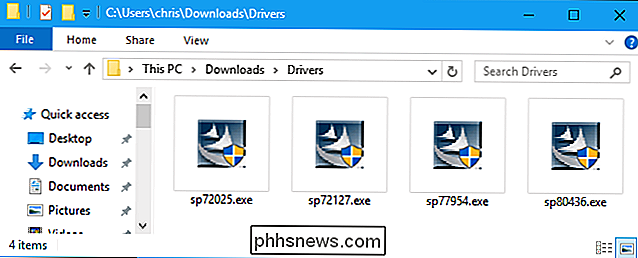
Galbūt norėsite atsisiųsti aparatūros tvarkykles, reikalingas kompiuteriui iš gamintojo svetainės, prieš tęsiant .
Tai yra naudingiau, jei naudojate senesnę "Windows" versiją, pvz., "Windows 7". "Windows 10" turi daugiau integruotų tvarkyklių ir turėtų turėti galimybę automatiškai gauti daugiau aparatūros įrenginių. "
SUSIJUSIOS: Jei naudojate aparatinės įrangos tvarkykles, "Windows" pateikia arba atsisiųs savo gamintojo tvarkykles?
Tai gali sutaupyti šiek tiek laiko vėliau, tačiau tai nėra absoliučiai būtina, išskyrus vieną situaciją. Kai kuriais atvejais "Windows" gali prireikti įdiegti "Wi-Fi" arba "Ethernet" tvarkykles, reikalingas kompiuteriui, kol jis gali prisijungti prie interneto. Šiuo atveju turėsite arba atsisiųsti tvarkykles iš anksto, ar vėliau atsisiųsti juos į kitą kompiuterį ir perkelti juos į kompiuterį be kompiuterio, naudodami USB atmintinę. Kai jūsų kompiuteris turi prieigą prie interneto, galite bet kada atsisiųsti visus savo kitus tvarkykles.
Norėdami patikrinti, kokie vairuotojai gali reikalauti jūsų kompiuterio, apsilankykite gamintojo svetainėje, ieškokite atsisiuntimo puslapio ir atsisiųskite versijos tvarkykles. kurią planuojate įdiegti. Įdėkite juos į USB diską arba kitą išorinį saugojimo įrenginį. Jei sukūrėte savo asmeninį kompiuterį, turėsite patikrinti kiekvieno atskiro aparatinės įrangos komponento gamintojo svetainę.
Anuliuoti iTunes
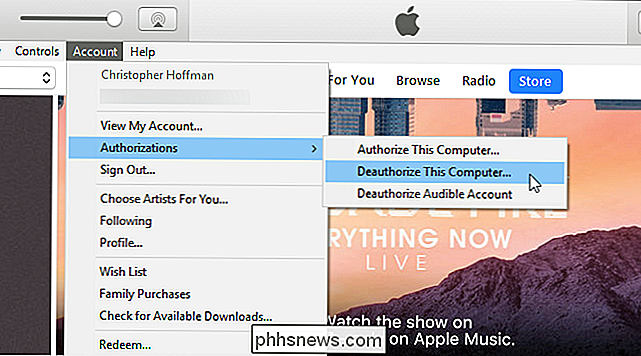
SUSIJĘS: Ką reikia žinoti apie iTunes panaikinimą
Jei esate Prieš tęsdami įsigyjamą turinį iš "iTunes", jūs taip pat norėsite deautorizuoti "iTunes" savo kompiuteryje.
Dėl pasenusio "iTunes DRM" veikimo, turite pašalinti iTunes savo kompiuteryje, prieš jį pašalinsite. Vienu metu leidžiama turėti tik penkis įgalioti kompiuteriai ir nenorite išmesti vieno iš Windows įrenginių, kurių nebeegzistuoja. Jei nesuteiksite autorizacijos dabar, vienintelis būdas, kuriuo vėliau galite jį panaikinti, yra mygtukas "Deauthorize all", o šį mygtuką galite naudoti tik kartą per metus.
Taip, tai erzina, o ne patogi vartotojui. Esame dėkingi, kad daugelis kitų programų perėjo iš šių pasenusių DRM schemų ir bent jau palengvino autorizuotų kompiuterių valdymą, todėl turbūt neturėtų jaudintis dėl kitų programų. Pavyzdžiui, jei turite įdiegtą "Office 365", bet kada galite bet kada prisijungti prie savo "Microsoft" paskyros ir panaikinti įgaliojimus atskiriems kompiuteriams.
Iš naujo įdiekite Windows
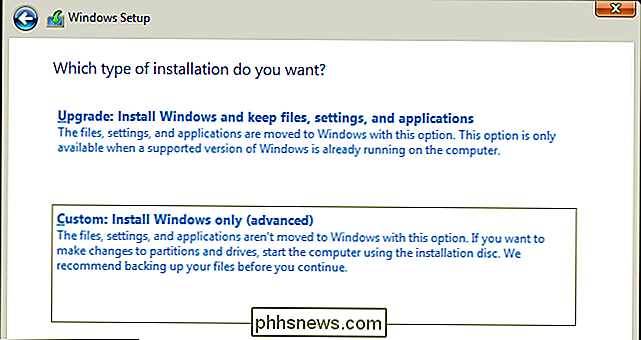
Jei atlikote pirmiau nurodytus veiksmus ir jaučiatės pasirengę tęsti, tai yra Dabar laikas iš naujo įdiegti "Windows". Visos jūsų įdiegtos programos ir sistemos nustatymai bus ištrinti. Visi asmeniniai failai jūsų kompiuteryje gali būti arba negali būti ištrinti priklausomai nuo to, kokią parinktį norite iš naujo įdiegti Windows.
Procesas yra gana paprastas. Paimkite anksčiau sukurtą diegimo laikmeną ir įjunkite USB diską arba įdėkite diską. Perkraukite savo kompiuterį ir paleiskite iš išimamo įrenginio. Priklausomai nuo jūsų kompiuterio ir jo nustatymų, tai gali atsitikti automatiškai arba jums gali tekti arba pakeisti savo įkrovos tvarką, arba pasirinkti įkrovos įrenginį.
SUSIJĘS: Kaip įdiegti "Windows 10" kompiuteryje
Pradėjus įdiegti "Windows", iš naujo įdiekite "Windows" - tai tik klausimas, spustelėkite diegimo vedlį. Mes parodėme Windows 10 diegimo procesą, o "Windows 7" yra panašus. Įrengimo proceso metu gali prireikti įvesti produkto kodą.
Atminkite, kad jei naudojate "Windows 10", galite tiesiog pabandyti naudoti "Fresh Start" funkciją, o ne visišką iš naujo įdiegti.
Greitai įdiekite savo mėgstamą Programos su Ninite
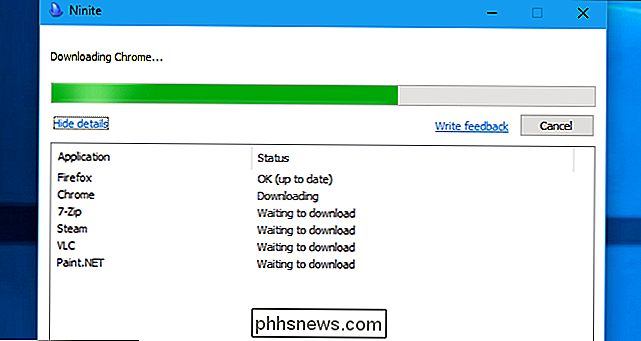
SUSIJĘS: "Ninite" įdiegia visas mėgstamiausias "Windows" programas vienu metu
Kai baigsite iš naujo įdiegti "Windows", rekomenduojame "Ninite" greitai įdiegti programas - visus iš karto, nespaudžiant skirtingų diegimo vedlių, ir be jokių erzinančių burokėlių. Jis gali įdiegti daugybę mėgstamiausių komunalinių paslaugų, įskaitant VLC, kad galėtumėte žiūrėti vaizdo įrašus, 7-Zip archyvams išgauti ir Paint.NET pagrindiniam vaizdų redagavimui.
Taip pat galite naudoti nešiojamas programas, kad lengviau paleisti ir paleisti naujoje Kompiuteris. Įdėkite keletą nešiojamų programų debesies saugojimo aplanke, pvz., "Dropbox", "Google" diske arba "OneDrive", arba įdėkite ją į USB įrenginį. Tada galite paleisti šias programas tiesiogiai iš bet kurio kompiuterio aplanko be reikalingų įrenginių.

Neveikia "Android OS" atnaujinimai? Štai kaip "Google" atnaujina jūsų įrenginį.
"Android" naujinimai yra vis dar tvirtas dalykas, kurį kenčia nuo kietų gerbėjų, nes dauguma gamintojų neatsilieka nuo naujausių "Google" pasiūlymų. Tačiau dėl to, kad jūsų telefone nepasiekiamos visos "OS" naujinimai, dar nereiškia visiškai pasenusi. Nors kai kurioms pagrindinėms funkcijoms vis dar reikia pilnos versijos naujinių, "Google" turi tokią sistemą, kuri palaiko daugybę telefonai, kurie bent jau yra susiję su "Google Play" paslaugomis.

Kas yra "OAuth"? Kaip šie "Facebook", "Twitter" ir "Google" prisijungimo mygtukai veikia
Jei kada nors naudojate mygtuką" Prisijungti naudojant "Facebook" arba suteikiate trečiosios šalies programos prieigą prie savo "Twitter" paskyros, naudojate OAuth. Ją taip pat naudoja "Google", "Microsoft" ir "LinkedIn", taip pat daugelis kitų paskyrų teikėjų. Iš esmės "OAuth" leidžia jums suteikti tinklalapio prieigą prie tam tikros informacijos apie jūsų paskyrą, nesuteikiant jo faktinio paskyros slaptažodžio.



